
Spisu treści:
- Autor John Day [email protected].
- Public 2024-02-01 07:51.
- Ostatnio zmodyfikowany 2025-01-23 15:03.
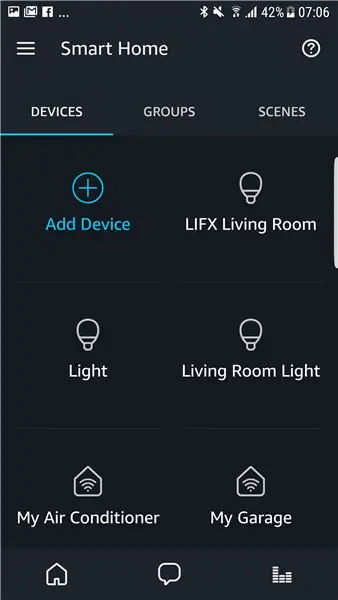

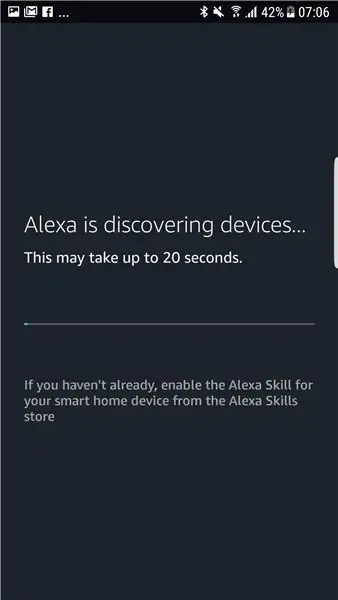
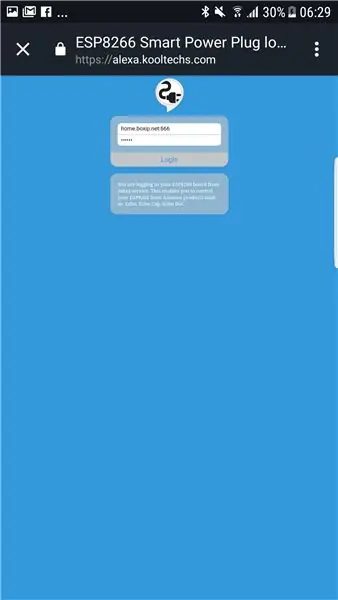
To instruktażowe użycie bezpośredniego sterowania ALEXA ECHO ESP8266.
Mój serwer po prostu obsługuje autoryzację ESP8266 na serwer Amazon.
Mój serwer nie tworzy kopii zapasowych Twoich danych.
Głosuj na mnie:D Dziękuję!
Krok 1: Wymagania

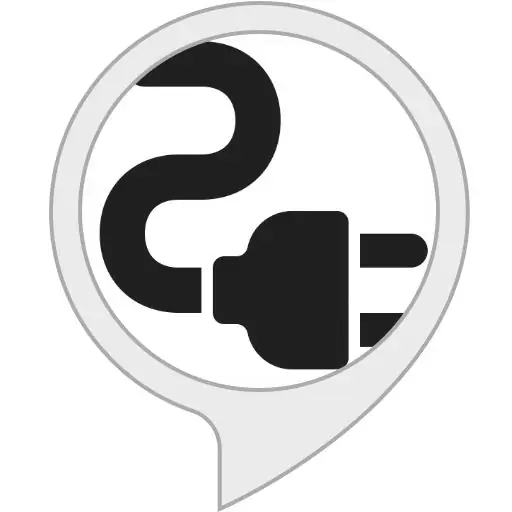
SPRZĘT KOMPUTEROWY
- ESP8266 WiFi 5V 1-kanałowy moduł opóźniający przekaźnik
- FTDI USB do modułu szeregowego (nie jest wymagany, jeśli używasz nodemcu)
- Amazon Echo
- Wtyczka męska i żeńska
OPROGRAMOWANIE
-
· Przewodnik po instalacji Arduino IDE z pakietem rozszerzeń ESP8266 tutaj:
github.com/esp8266/arduino
-
Mój szkic tutaj:
github.com/kim7tin/ESP8266-Smart-Power-Plug
- Moja umiejętność alexa o nazwie "ESP8266 Smart Power Plug"
Krok 2: Flash nowe oprogramowanie sprzętowe

1. Odłącz ESP8266 od modułu

2. Podłącz moduł do modułu USB do modułu Uart:

GND -------- | GND TX | -------- RX ------- | IO2 PL | -------- 3V3GND ------- | IO0 RST | -------- PRZYCISK -------- GNDTX ------- | Odbiornik 3V3 | -------- 3V3
==================================================
PRZED FLASH NACIŚNIJ PRZYCISK ABY ZRESETOWAĆ (IO0 zawsze podłącz do GND -> ESP8266 przejdź do trybu flash po resecie)
==================================================
3. Flashuj moje oprogramowanie
-
Pobierz mój szkic:
github.com/kim7tin/ESP8266-Smart-Power-Plu…
-
Otwórz w Arduino IDE i zmień:
- wifi_ssid: Twoja nazwa Wi-Fi
- wifi_password: Twoje hasło do Wi-Fi
- control_password: Twoje tajne hasło
- friendlyName: nazwa twojego urządzenia
- ip/brama/podsieć: ESP8266 statyczny adres IP dla NAT
-
W Arduino IDE. Wybierz narzędzie:
- Płytka: Węzeł MCU 0.9 ()
- Prędkość wysyłania: 230400
- Port: wybierz port USB do Uart
- Kliknij ikonę Prześlij (przed uderzeniem naciśnij przycisk resetowania w kroku 2)
4. Ponownie podłącz ESP do modułu

5. Podłącz wtyczkę zasilania
Krok 3: Skonfiguruj NAT i DDNS
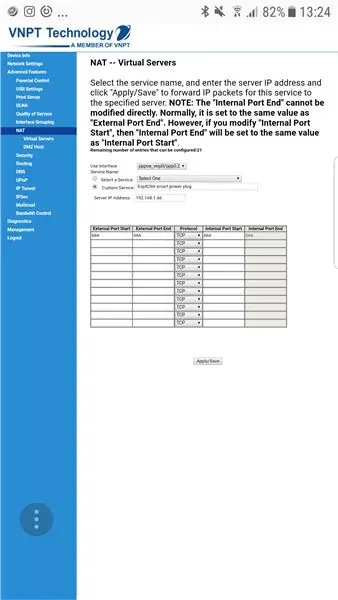
Potrzebujemy otwartego portu (domyślnie 666) do sterowania z serwera Amazon do naszego ESP8266
Właśnie zilustrowałem moim routerem. Możesz dowiedzieć się, jak otworzyć port routera w Internecie i otworzyć port TCP 666 do skonfigurowanego adresu IP w kroku 2
jeśli nie masz stałego adresu IP. Musisz użyć dynamicznej nazwy domeny. Można znaleźć wielu dostawców bezpłatnych usług DDNS.
Krok 4: Kontrola przez ALEXA ECHO
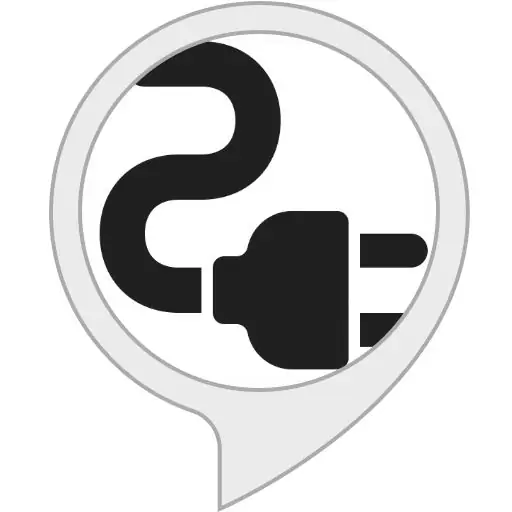
1. Włącz moją umiejętność o nazwie „Inteligentna wtyczka zasilania ESP8266
- Aplikacja Alexa > Wybierz menu > Umiejętności
- Umiejętność wyszukiwania o nazwie „Inteligentna wtyczka zasilania ESP8266”
- Kliknij, aby Umiejętność
- Kliknij WŁĄCZ
- Zaloguj się za pomocą domeny statycznego IP lub DDNS (w tym swój port - domyślny 666)
2. Odkryj urządzenie
- Aplikacja Alexa > Wybierz menu > SmartHome
- Kliknij Dodaj urządzenie i poczekaj 20 sekund
- Teraz możesz zobaczyć ESP8266
3. Kontrola:
"Alexa, włącz/wyłącz"
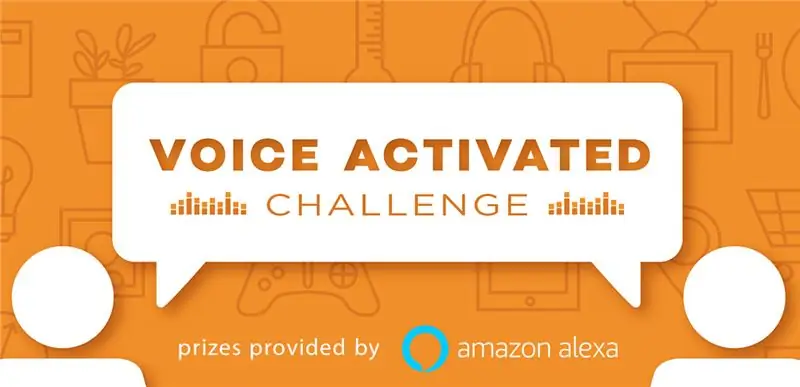
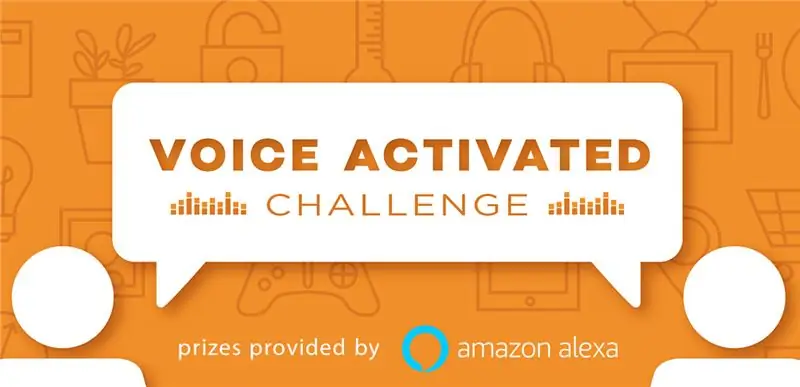
Drugie miejsce w wyzwaniu aktywowanym głosem
Zalecana:
ESP 8266 Nodemcu Ws 2812 Neopikselowa lampa LED MOOD sterowana przez lokalny serwer sieciowy: 6 kroków

ESP 8266 Nodemcu Ws 2812 Neopikselowa lampa LED MOOD kontrolowana przez lokalny serwer sieciowy: ESP 8266 Nodemcu Ws 2812 Neopikselowa lampa LED MOOD sterowana za pomocą serwera internetowego
IOT: ESP 8266 Nodemcu Sterowanie taśmą LED RGB przez Internet za pomocą aplikacji BLYNK: 9 kroków

IOT: ESP 8266 Nodemcu Sterowanie taśmą LED RGB przez Internet Korzystanie z aplikacji BLYNK: Witam, w tej instrukcji pokazałem, jak zrobić kontroler taśmy LED RGB z nodemcu, który może sterować taśmą LED RGB na całym świecie przez Internet za pomocą BLYNK APP. więc ciesz się tworzeniem tego projektu i amp; spraw, aby Twój dom był kolorowy w
Pierwsze kroki z Esp 8266 Esp-01 z Arduino IDE - Instalowanie płytek Esp w Arduino Ide i programowanie Esp: 4 kroki

Pierwsze kroki z Esp 8266 Esp-01 z Arduino IDE | Instalowanie płyt Esp w Arduino Ide i programowanie Esp: W tej instrukcji dowiemy się, jak zainstalować płyty esp8266 w Arduino IDE oraz jak zaprogramować esp-01 i przesłać w nim kod. Ponieważ płyty esp są tak popularne, pomyślałem o naprawieniu instrukcji dla to i większość ludzi boryka się z problemem
Taśma LED ESP 8266 Nodemcu RGB sterowana za pomocą zdalnego serwera WWW: 4 kroki

Taśma LED ESP 8266 Nodemcu RGB sterowana za pomocą zdalnego serwera WWW: W tej instrukcji dowiemy się, jak przekonwertować nodemcu na pilota na podczerwień taśmy LED RGB, a pilot nodemcu musi być kontrolowany przez stronę internetową hostowaną na urządzeniu mobilnym lub komputerze przez nodemcu
Płytka programująca i rozwojowa ESP-12E i ESP-12F: 3 kroki (ze zdjęciami)

Płytka programująca i rozwojowa ESP-12E i ESP-12F: Zadanie tej płyty było proste: być w stanie zaprogramować moduły ESP-12E i ESP-12F tak łatwo, jak płyty NodeMCU (tzn. nie trzeba naciskać przycisków). Posiadaj piny przyjazne dla płytki stykowej z dostępem do użytecznego IO. Użyj oddzielnego portu USB do połączenia szeregowego
